Win10Ctrl键自动锁定怎么办
来源:大番薯
时间:2024-12-16 20:40:00 294浏览 收藏
来到golang学习网的大家,相信都是编程学习爱好者,希望在这里学习文章相关编程知识。下面本篇文章就来带大家聊聊《Win10Ctrl键自动锁定怎么办》,介绍一下,希望对大家的知识积累有所帮助,助力实战开发!
我们在使用Win10电脑的过程中经常会用到Ctrl键,以及与其相关的快捷键,但是近期有用户反映只要一按下Ctrl键就会自动锁定,这是怎么回事,遇到这种问题应该怎么解决呢,下面小编就给大家详细介绍一下Win10Ctrl键自动锁定的解决方法,感兴趣的小伙伴快来和小编一起看看吧。
Win10Ctrl键自动锁定的解决方法:
1、"win+R"快捷键打开运行,输入"control"命令,回车打开。

2、进入控制面板后,将右上角的"查看方式"选为"大图标"。
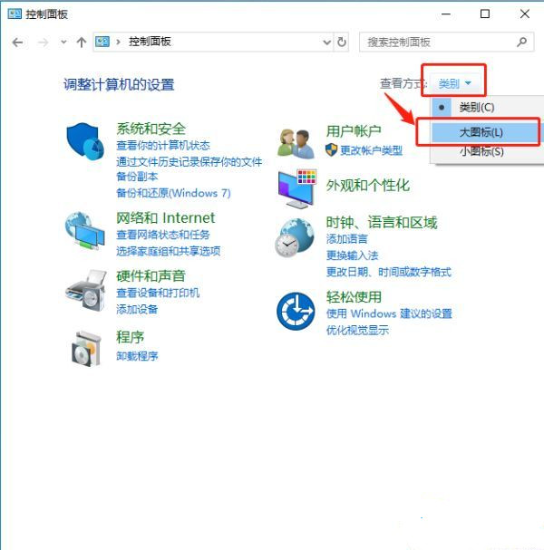
3、接着找到其中的"轻松使用设置中心"选项进入。
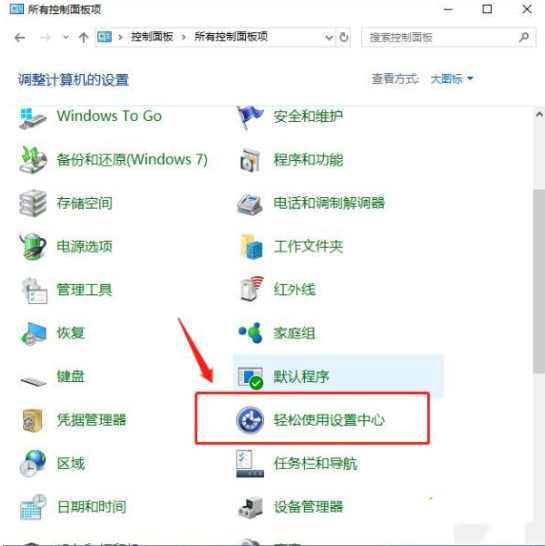
4、在新窗口中点击"使键盘更易与使用"选项。
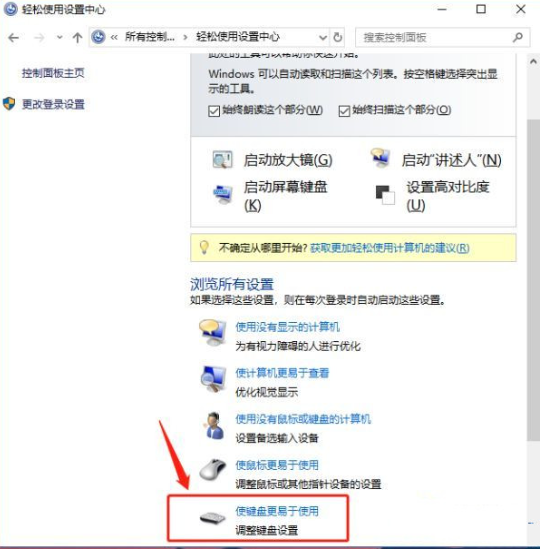
5、找到"启用粘滞键",查看是否被勾选上,如果被启用了就将左侧小方框中的勾去掉即可。
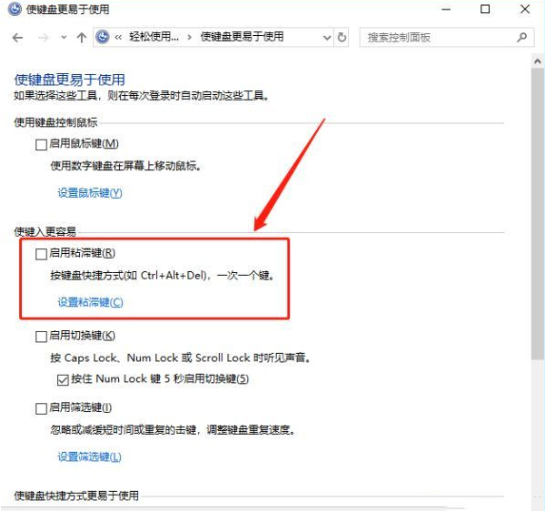
今天关于《Win10Ctrl键自动锁定怎么办》的内容就介绍到这里了,是不是学起来一目了然!想要了解更多关于电脑常识的内容请关注golang学习网公众号!
声明:本文转载于:大番薯 如有侵犯,请联系study_golang@163.com删除
相关阅读
更多>
-
501 收藏
-
501 收藏
-
501 收藏
-
501 收藏
-
501 收藏
最新阅读
更多>
-
456 收藏
-
170 收藏
-
476 收藏
-
500 收藏
-
127 收藏
-
443 收藏
-
205 收藏
-
189 收藏
-
415 收藏
-
304 收藏
-
208 收藏
-
220 收藏
课程推荐
更多>
-

- 前端进阶之JavaScript设计模式
- 设计模式是开发人员在软件开发过程中面临一般问题时的解决方案,代表了最佳的实践。本课程的主打内容包括JS常见设计模式以及具体应用场景,打造一站式知识长龙服务,适合有JS基础的同学学习。
- 立即学习 543次学习
-

- GO语言核心编程课程
- 本课程采用真实案例,全面具体可落地,从理论到实践,一步一步将GO核心编程技术、编程思想、底层实现融会贯通,使学习者贴近时代脉搏,做IT互联网时代的弄潮儿。
- 立即学习 516次学习
-

- 简单聊聊mysql8与网络通信
- 如有问题加微信:Le-studyg;在课程中,我们将首先介绍MySQL8的新特性,包括性能优化、安全增强、新数据类型等,帮助学生快速熟悉MySQL8的最新功能。接着,我们将深入解析MySQL的网络通信机制,包括协议、连接管理、数据传输等,让
- 立即学习 500次学习
-

- JavaScript正则表达式基础与实战
- 在任何一门编程语言中,正则表达式,都是一项重要的知识,它提供了高效的字符串匹配与捕获机制,可以极大的简化程序设计。
- 立即学习 487次学习
-

- 从零制作响应式网站—Grid布局
- 本系列教程将展示从零制作一个假想的网络科技公司官网,分为导航,轮播,关于我们,成功案例,服务流程,团队介绍,数据部分,公司动态,底部信息等内容区块。网站整体采用CSSGrid布局,支持响应式,有流畅过渡和展现动画。
- 立即学习 485次学习
